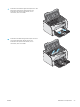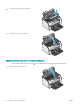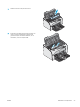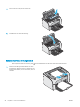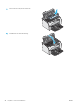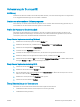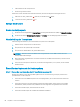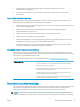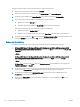HP LaserJet Pro M11-M13 User Guide
●
Teilenummern für HP Tonerpatronen
●
Anzahl der gedruckten Seiten
Der Drucker druckt die Verbrauchsmaterial-Statusseite, wenn die Kongurationsseite gedruckt wird.
1. Halten Sie die Taste „Abbrechen“ gedrückt, bis die Bereit-LED blinkt.
2. Lassen Sie die Taste „Abbrechen“ los.
Reinigen des Druckers
Drucken einer Reinigungsseite
1. Klicken Sie auf der Registerkarte Informationen des integrierten Webservers (EWS) auf Infoseiten drucken.
2. Klicken Sie im Bereich Reinigungsseite drucken auf Drucken, um eine Reinigungsseite zu drucken.
Visuelle Prüfung der Tonerpatrone
Gehen Sie folgendermaßen vor, um die einzelnen Tonerpatronen zu überprüfen.
1. Nehmen Sie die Tonerpatrone aus dem Drucker.
2. Überprüfen Sie den Speicherchip auf Schäden.
3. Überprüfen Sie die Oberäche der grünen Bildtrommel.
ACHTUNG: Berühren Sie nicht die Bildtrommel. Fingerabdrücke auf der Bildtrommel können die
Druckqualität beeinträchtigen.
4. Wenn Sie Kratzer, Fingerabdrücke oder andere Schäden an der Bildtrommel erkennen, tauschen Sie die
Tonerpatrone aus.
5. Setzen Sie die Tonerpatrone wieder ein, und drucken Sie einige Seiten, um zu prüfen, ob das Problem
behoben wurde.
Überprüfen des Papiers und der Druckumgebung
Schritt 1: Verwenden von Papier, das den HP Spezikationen entspricht
Bestimmte Probleme mit der Druckqualität ergeben sich aus der Verwendung von Papier, das nicht den
Spezikationen von HP entspricht.
●
Verwenden Sie ausschließlich Papiersorten und Papiergewichte, die von diesem Drucker unterstützt
werden.
●
Verwenden Sie Papier von guter Qualität, das keine Einschnitte, Ritzen, Risse, Flecken, lose Partikel,
Staubteilchen, Falten, Perforationen, Heftklammern und eingerollte oder geknickte Ecken aufweist.
●
Verwenden Sie kein Papier, das bereits bedruckt wurde.
●
Verwenden Sie kein Papier mit metallischen Materialien wie Glitter.
60 Kapitel 6 Lösen von Problemen DEWW